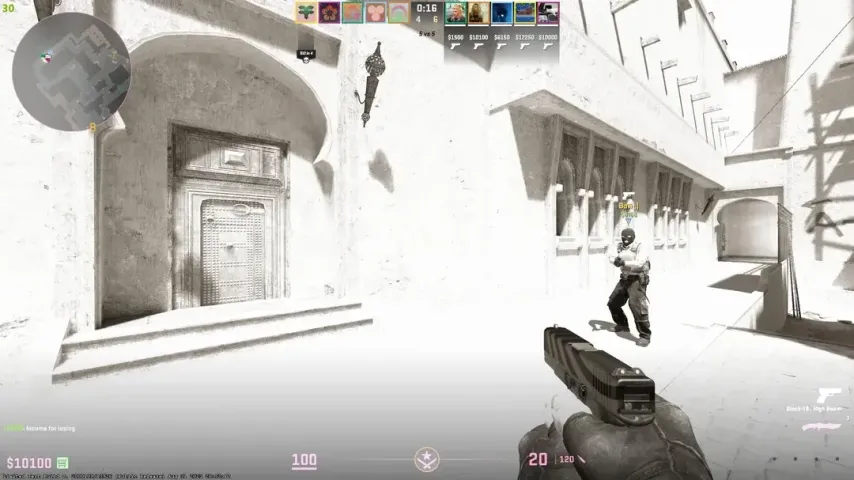
Counter-Strike 2 (CS2) là một trò chơi bắn súng góc nhìn thứ nhất có tính cạnh tranh cao, nơi khả năng quan sát có thể tạo ra sự khác biệt trong lối chơi. Điều chỉnh độ sáng và gamma có thể cải thiện đáng kể trải nghiệm chơi game của bạn, đảm bảo bạn phát hiện kẻ thù nhanh chóng và chính xác. Trong bài viết này, chúng tôi sẽ đề cập đến các phương pháp tốt nhất để điều chỉnh độ sáng và gamma trong CS2, cung cấp cho bạn hướng dẫn từng bước để đạt được cài đặt hình ảnh tối ưu.
Hiểu về Độ sáng và Gamma
Độ sáng: Cài đặt này điều khiển tổng lượng ánh sáng đầu ra từ màn hình của bạn, ảnh hưởng đến độ sáng hoặc tối mà màn hình của bạn hiển thị.
Gamma: Cài đặt này điều chỉnh các tông màu trung gian giữa các khu vực tối nhất và sáng nhất, ảnh hưởng đến độ tương phản và khả năng nhìn thấy các chi tiết.

Phương pháp điều chỉnh Độ sáng và Gamma trong CS2

1. Sử dụng Console Commands
Console commands cung cấp cách nhanh chóng và chính xác để điều chỉnh độ sáng trong CS2. Lệnh chính để điều chỉnh độ sáng là r_fullscreen_gamma.
Các bước:
- Đảm bảo rằng 'Enable Developer Console' đã được đặt thành 'Yes' trong cài đặt trò chơi.
- Nhấn phím ngã (~) để mở console.
- Sử dụng lệnh
r_fullscreen_gammatheo sau là giá trị từ 1 đến 4:r_fullscreen_gamma 1= 133% độ sángr_fullscreen_gamma 2= 100% độ sáng (mặc định)r_fullscreen_gamma 3= 67% độ sángr_fullscreen_gamma 4= 33% độ sáng r_fullscreen_gamma 1= 133% độ sángr_fullscreen_gamma 2= 100% độ sáng (mặc định)r_fullscreen_gamma 3= 67% độ sángr_fullscreen_gamma 4= 33% độ sáng

2. Điều chỉnh Cài đặt Trong Trò chơi
Menu cài đặt trong trò chơi cung cấp phương pháp điều chỉnh độ sáng và gamma một cách đơn giản.
Các bước:
- Mở CS2 và điều hướng đến menu chính.
- Nhấp vào "Settings" (biểu tượng bánh răng ở góc trên bên trái).
- Đi tới tab 'Video', sau đó chọn tab phụ 'Video'.
- Điều chỉnh thanh trượt 'Brightness' đến mức độ mong muốn của bạn.
Lưu ý: Đảm bảo rằng chế độ hiển thị của bạn được đặt thành 'Fullscreen' để những thay đổi có hiệu lực đầy đủ.

3. Sửa đổi Cài đặt NVIDIA
Đối với người dùng card đồ họa NVIDIA, Bảng điều khiển NVIDIA cung cấp các điều chỉnh bổ sung để cải thiện cài đặt hiển thị của bạn.
Các bước:
- Nhấp chuột phải vào màn hình của bạn và chọn “NVIDIA Control Panel.”
- Nhấp vào “Adjust desktop color settings” trong bảng bên trái.
- Điều chỉnh thanh trượt 'Brightness' và 'Gamma' đến mức độ ưa thích của bạn.
- Nhấp vào “Apply” để lưu các thay đổi.

Tầm quan trọng của cài đặt Độ sáng đúng
Cài đặt độ sáng đúng là rất quan trọng để đạt được khả năng quan sát hoàn hảo trong CS2. Điều chỉnh đúng có thể giúp bạn dễ dàng phát hiện kẻ thù và giảm các điểm mù, mang lại cho bạn lợi thế cạnh tranh. Tinh chỉnh các cài đặt này đảm bảo rằng bạn có trải nghiệm hình ảnh tốt nhất, cho phép bạn thi đấu tốt hơn trong các trận đấu căng thẳng.
ĐỌC THÊM: Names Of All Positions On Anubis in CS2
Mẹo Bổ sung
- Cài đặt Màn hình: Điều chỉnh cài đặt hiển thị của màn hình của bạn, ví dụ như độ tương phản, gamma và nhiệt độ màu, để bổ sung cho cài đặt trong trò chơi của bạn.
- Thực hành: Kiểm tra cài đặt của bạn trong các trò chơi thử nghiệm để tìm ra sự cân bằng hoàn hảo phù hợp với phong cách chơi của bạn.
- Điều chỉnh Thường xuyên: Kiểm tra và điều chỉnh độ sáng và gamma thường xuyên để thích nghi với các điều kiện ánh sáng khác nhau và các bản cập nhật.
Kết luận
Điều chỉnh các cài đặt độ sáng và gamma trong CS2 có thể cải thiện đáng kể trải nghiệm chơi game của bạn bằng cách tăng cường khả năng quan sát và giảm các điểm mù. Dù bạn sử dụng console commands, cài đặt trong trò chơi hay điều chỉnh Bảng điều khiển NVIDIA, tìm ra sự cân bằng đúng là chìa khóa cho hiệu suất tối ưu. Làm theo các bước trong hướng dẫn này để tinh chỉnh cài đặt của bạn và giành lợi thế cạnh tranh trong Counter-Strike 2.
Bình luận
Trận đấu hàng đầu sắp tới
Các bài viết mới nhất







Chưa có bình luận nào! Hãy là người đầu tiên phản hồi